Dacă intervalul de căutare și valoarea de căutare sunt păstrate în diferite Caiete de lucru Excel , atunci nu vă faceți griji pentru că CĂUTARE V poate face lucrurile cu ușurință. Acum, dacă doriți să căutați cărți de lucru prin Excel Online, ei bine, nu veți găsi prea mult noroc aici.
descărcări de scanere ip furioase

La sfârșitul zilei, în timp ce Excel Online este un produs demn, îi lipsesc multe dintre caracteristicile avansate găsite în versiunea desktop a popularei aplicații de calcul. Dacă nu aveți Excel instalat pe computer, vă sugerăm să vă abonați imediat la Office 365.
Cum se face CĂUTARE V în Excel cu două foi
Pentru a utiliza VLOOKUP pentru a găsi date într-un alt registru de lucru Excel necesită date relevante pentru mai multe registre de lucru. După ce le aveți, urmați acești pași.
- Deschideți aplicația Excel
- Deschideți documentul Excel relevant
- Adăugați date pentru referință
- Adăugați formula și selectați datele
- Accesați registrul de lucru cu datele
- Selectați datele prin care doriți să căutați
- Adăugați formula
- Găsiți valorile relevante din alte registre de lucru
1] Deschideți aplicația Excel
Primul lucru pe care trebuie să-l faceți înainte de orice este să deschideți aplicația Microsoft Excel.
Puteți face acest lucru făcând clic pe pictograma Excel situată pe desktop.
Alternativ, îl puteți deschide accesând secțiunea Toate aplicațiile.
2] Deschideți documentul Excel relevant
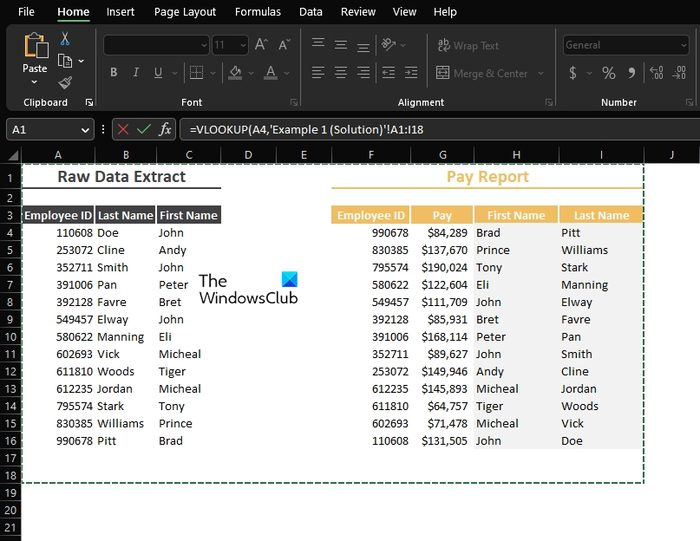
Asigurați-vă că acest document conține două sau mai multe registre de lucru.
Unul sau mai multe cu datele pe care doriți să le găsiți, iar celălalt va fi registrul de lucru principal.
3] Adăugați date pentru referință
În registrul de lucru principal, trebuie să adăugați date pentru referință, dacă nu ați făcut-o deja.
După cum puteți vedea din imagine, datele noastre de referință au fost deja incluse.
4] Adăugați formula și selectați datele
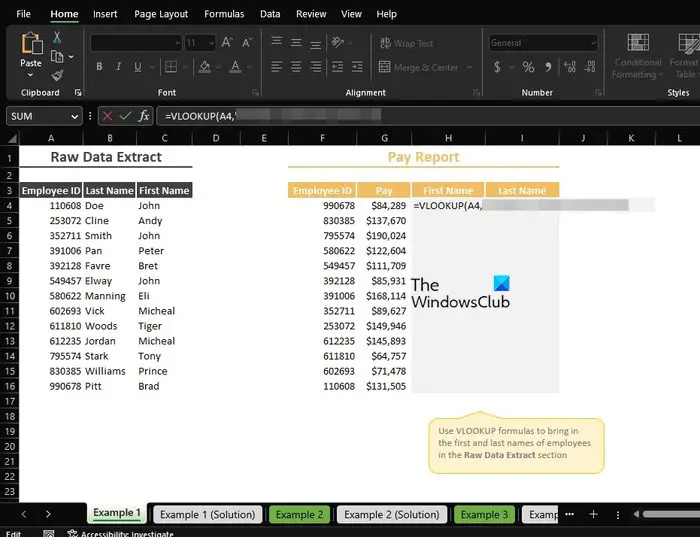
Următorul pas este să adăugați formula necesară pentru a face lucrurile să se miște în direcția corectă.
Continuă și tastează, =CĂUTARE V(
De acolo, acum trebuie să faceți clic pe datele relevante pentru a le include în formulă, apoi să adăugați o virgulă.
Deci, dacă ați decis să mergeți cu A4, atunci formula va arăta astfel: =CĂUTARE V(A4
5] Accesați registrul de lucru cu datele
După ce ați introdus formula ca mai sus, acum trebuie să treceți la registrul de lucru care conține datele prin care doriți să căutați.
Mergeți în partea de jos a registrului de lucru și selectați fila relevantă.
6] Selectați datele prin care doriți să căutați
Din noul registru de lucru selectat, evidențiați datele prin care doriți să căutați.
instrumentul de dezinstalare Office 2010
Poate fi totul sau doar câteva alese, nu contează.
7] Adăugați la formulă
Următorul pas imediat după selectarea datelor cu care doriți să lucrați este să introduceți o virgulă.
Deci, formula dvs. ar trebui să se extindă astfel încât să arate astfel:
=VLOOKUP('Example 1'!A4,'Example 1 (Solution)'!A2:I16,8] Găsiți valorile relevante din alte registre de lucru
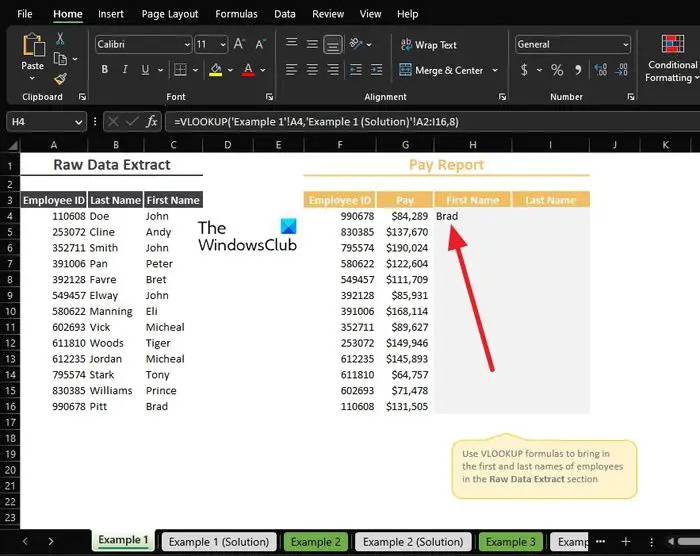
În cele din urmă, vom localiza valorile din registrul de lucru cu datele pentru afișare în registrul de lucru principal.
Pentru a face acest lucru, trebuie să determinați ce coloană de date trebuie afișată.
După cum puteți vedea, am trecut cu coloana numărul 5, deci formula finală ar trebui să arate similară cu următoarea:
=VLOOKUP('Example 1'!A4,'Example 1 (Solution)'!A2:I16,8)Informațiile din coloana 5 a registrului de lucru cu toate datele ar trebui să fie acum vizibile în registrul de lucru principal.
CITIT : Cum să eliminați numerele din Excel din stânga
nu am putut crea o nouă partiție
Puteți face o CĂUTARE V între două registre de lucru?
Da, poți face asta. Oamenii îndeplinesc în mod normal această sarcină cu scopul de a menține lucrurile organizate în registre de lucru separate. Acest lucru este ușor de realizat datorită VLOOKUP și a ceea ce este capabil să facă.
De ce VLOOKUP nu funcționează în două registre de lucru diferite?
Trebuie să vă asigurați că referințele externe care leagă un registru de lucru la un alt registru de lucru sunt corecte. În plus, trebuie să verificați că formula utilizată conține calea completă, altfel vor apărea probleme cu rezultatele finale.







![Referința sursei de date nu este validă în Excel [Remediere]](https://prankmike.com/img/excel/DD/data-source-reference-is-not-valid-in-excel-fix-1.png)







